Cvetlična pisava daje tvojim oblikovanjem eleganco in naravnost, popolna za vabila, plakate ali ustvarjalne projekte. Z Photoshopom lahko oblikuješ besedila z rožami, listi in drugimi cvetličnimi elementi, ki bodo tvojemu oblikovanju dali poseben pridih. V tem vadnici ti bom korak za korakom pokazal, kako ustvariti cvetlično pisavo - od izbire ustreznih čopičev do integracije podrobnosti, kot so cvetovi in loze. Poglejmo, kako začeti in spremeniti tvoja besedila v cvetlične mojstrovine!
Korak 1
Najprej ustvarite novo dokument v Photoshopu. Velikost ni pomembna (uporabljam 800x600 slikovnih točk). Sedaj potrebujete prijetno ozadje, na katerem bo pisava pozneje dobro delovala. Sam sem se odločil za sliko iz arhiva Fotolia.de.
To sliko sedaj primerjamo z našim novim dokumentom. Brez težav lahko nekoliko odrežete del trate, da bo več neba videnega.
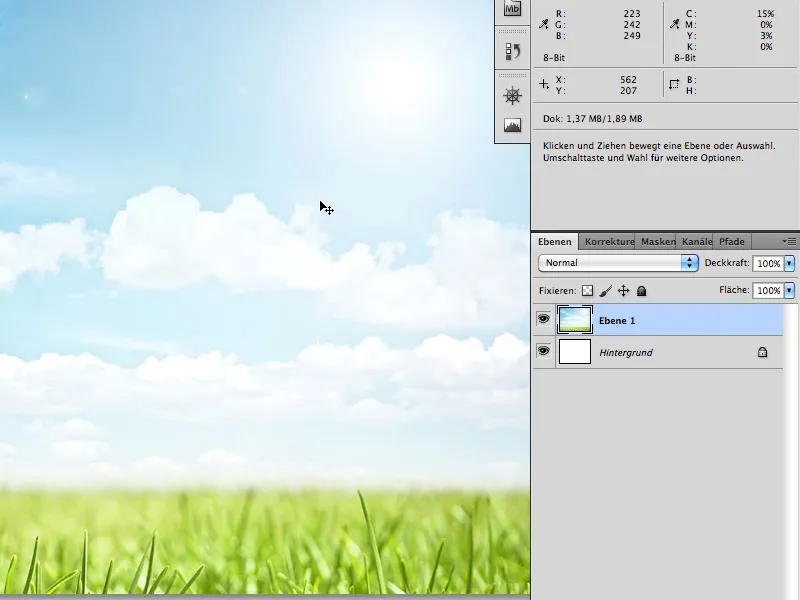
Korak 2
Izberite orodje za besedilo (T) in vnesite besedilo v sredino dokumenta: npr. "PSD", z napisom Myriad Pro Black 200px.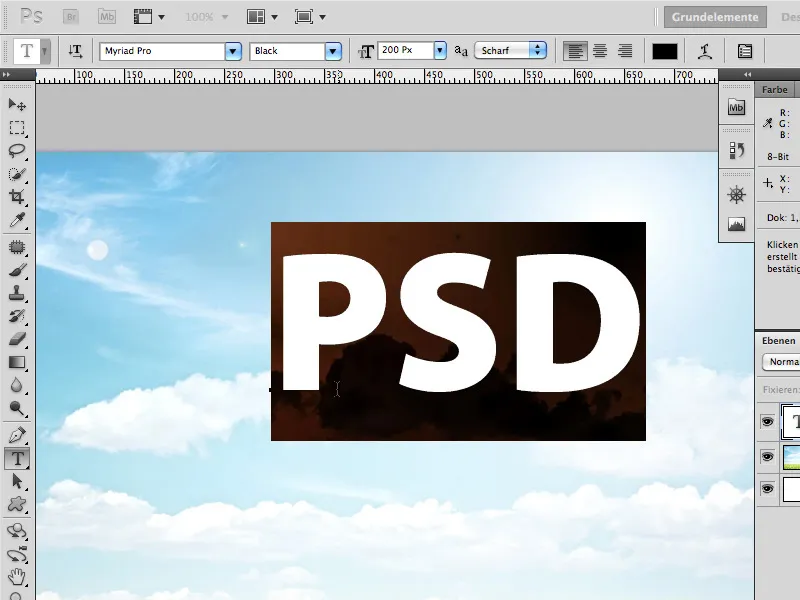
Nato bomo provizorično napolnili celotno zadevo z ustreznim ozadjem. Na mestih, kjer listi tvorijo luknje, bo kasneje ozadje komaj vidno.
Uporabljam Fotolia.de sliko: 589032 - grass 4 © Alx - Fotolia.com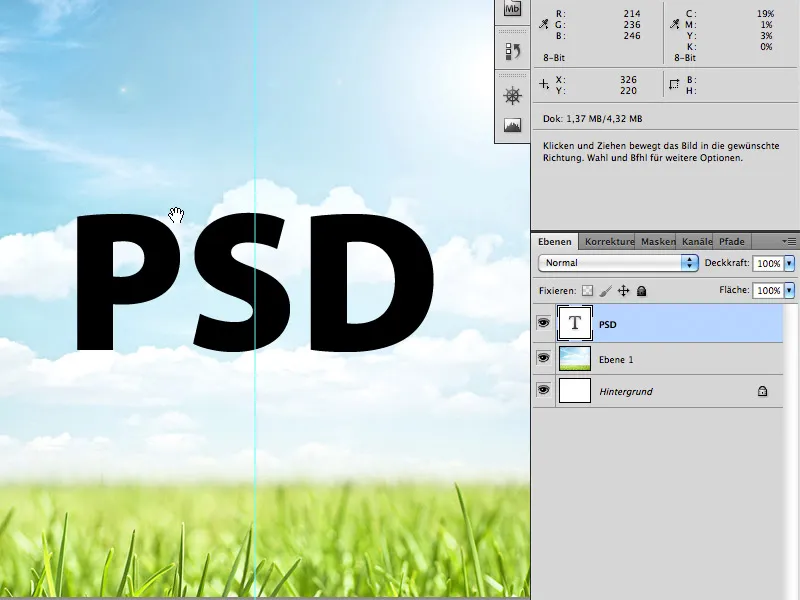
Sedaj postavite sliko trate na novo plast preko črk PSD. Sedaj kliknite z držano tipko Ctrl/Cmd na miniature plasti tekstovne plasti. Okoli črk PSD se mora pojaviti izbira.
Vendar je izbrana plast še vedno tista s trato. Sedaj kliknite na masco plasti. Tako je zdaj trava vidna samo v obliki črk PSD.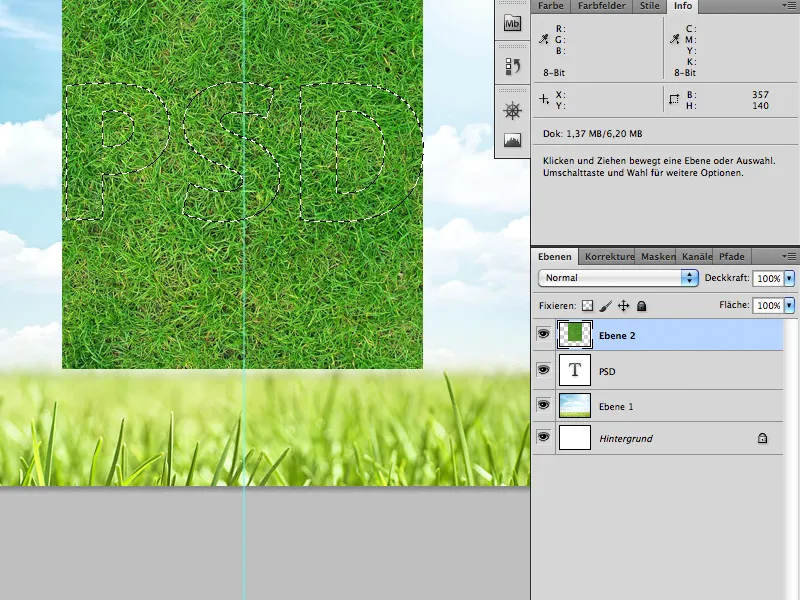
Korak 3
Naslednji korak je vstavljanje korenin na spodnjo črto besedila. Za to bo uporabljena naslednja Fotolia.de slika: 2866977 - grass © lidian neeleman - Fotolia.com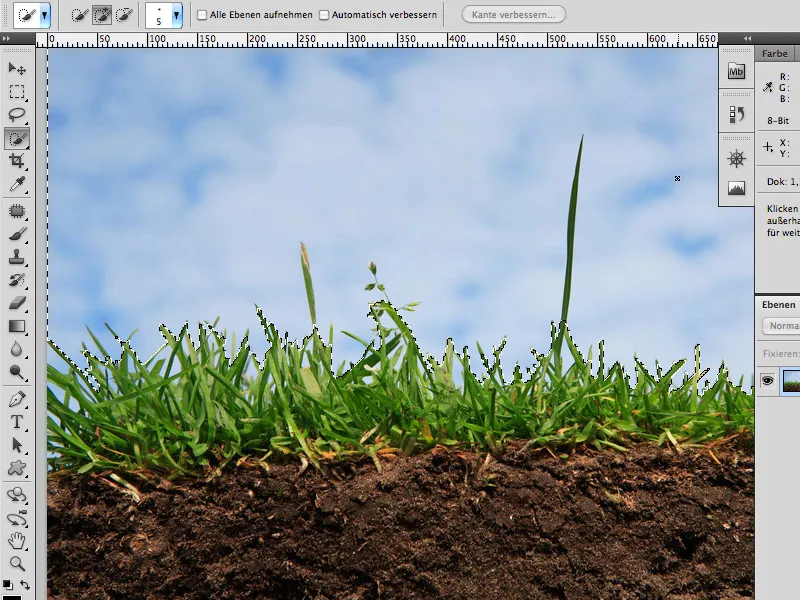
Nebo lahko relativno enostavno ločite od trave s orodjem za hitro izbiro. Za območja, ki jih ne ujamete neposredno, lahko uporabite izbiro barve (Izbira>Barvni območji).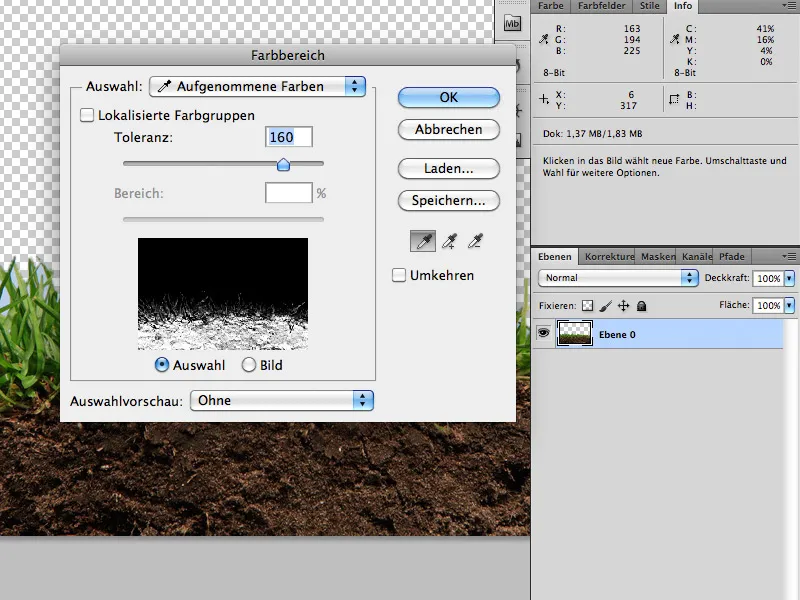
Nato postavite koreninski del vključno z izrezano travo v masko plasti nad spodnjim delom črk (kot že opisano v koraku 2).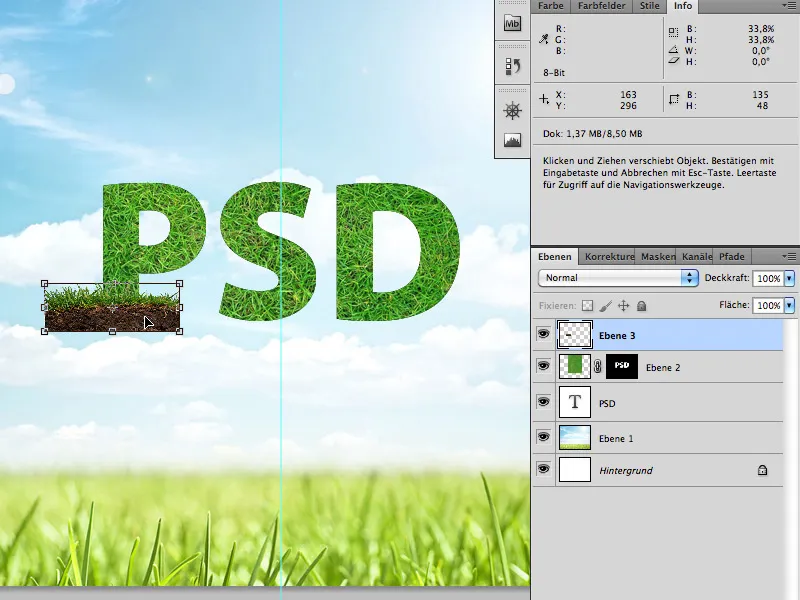
Pogled po dodajanju maske plasti: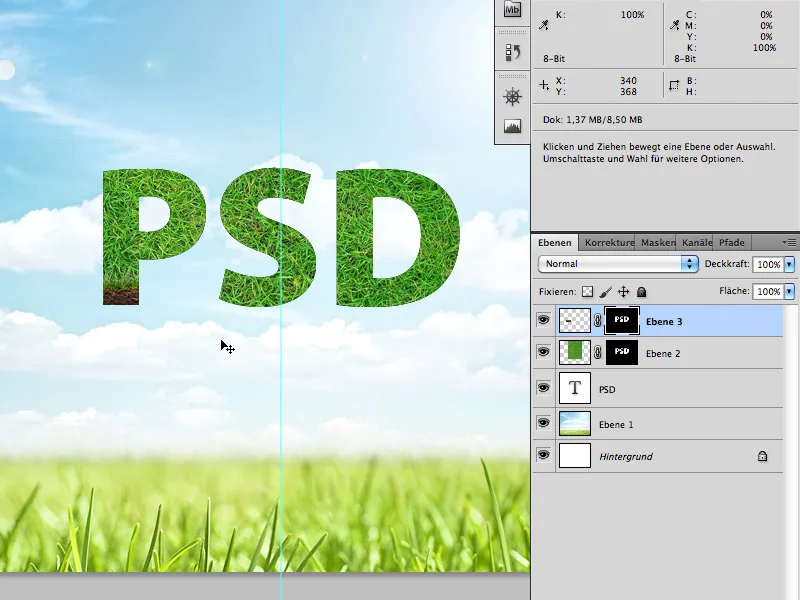
Zdaj preklopite v masko plasti korenin/zemlje in z neobrezanim čopičem narišite korenine navzdol (barva čopiča: Bela).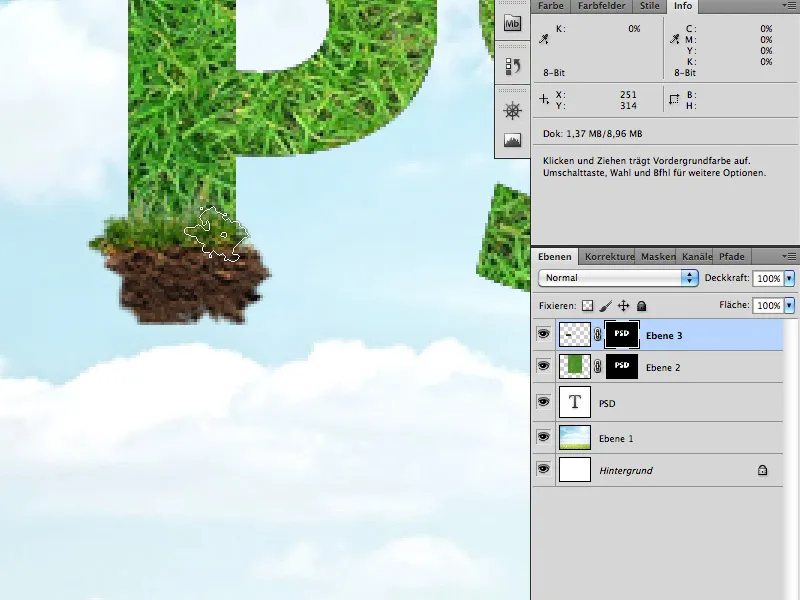
Korak 4
Ta korak traja najdlje in ga žal ni mogoče podrobno opisati, saj morate zaupati svojemu osebnemu okusu.
Najprej potrebujete kot tudi v prejšnjih korakih pravi material iz arhiva: listi in zelena trta:
Fotolia.de
23293494 - Lierre rampant © PIL - Fotolia.com
26481477 - Sex on the Beach - Cocktail © ExQuisine - Fotolia.com
Iz obeh slik izrežite liste in trto po lastni izbiri ter jih kopirajte v vaše črke (ponovno z orodjem za hitro izbiro in izbiro barve).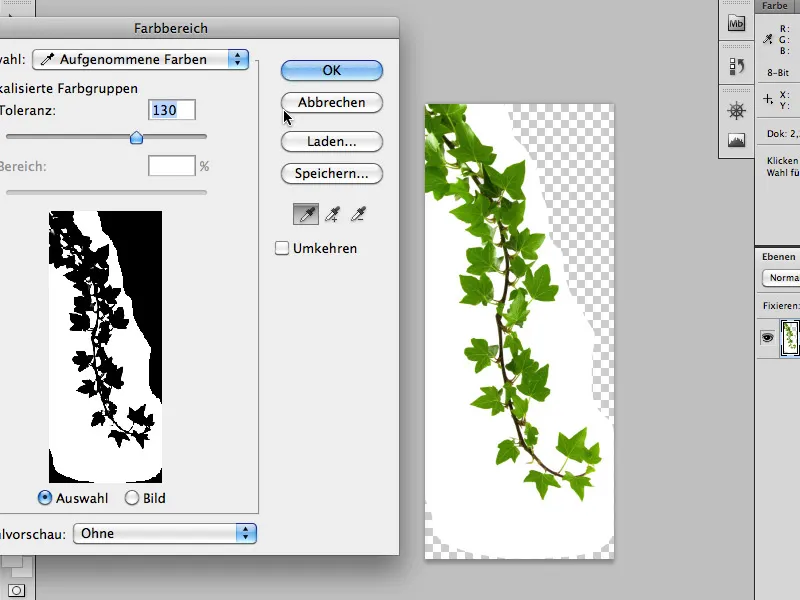
Podvojite liste, jih premikajte in zavrtite ter predvsem: uporabite različne liste. Na ta način boste črke popolnoma izpolnili. Brez skrbi naj nekateri listi štrlijo iz črk.
Postavite slike natančno v obliki črk, …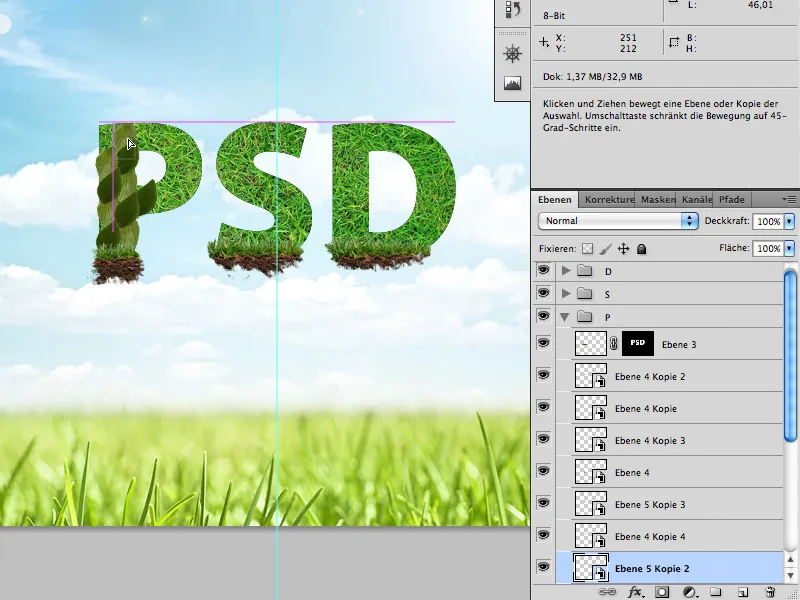
… dokler niso ponovno zaprte.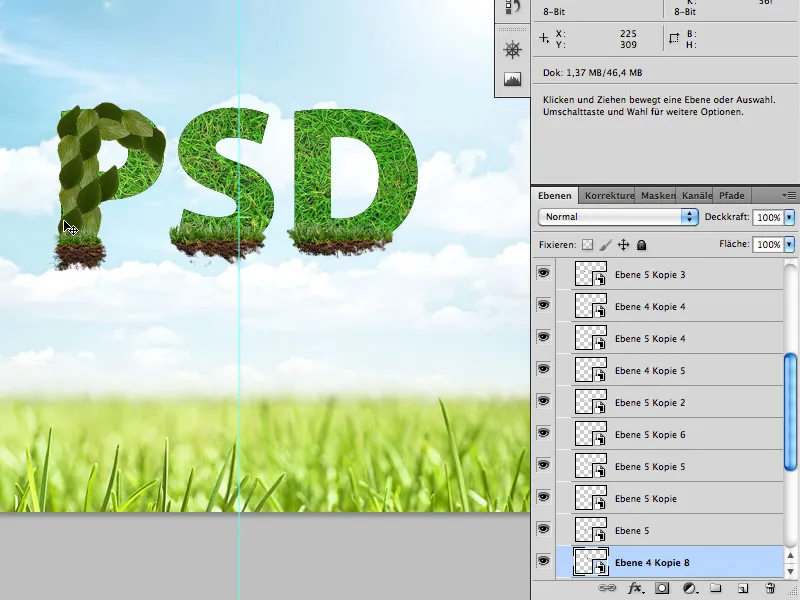
Nato vstavite zeleno trto med črke in jo postavite med liste.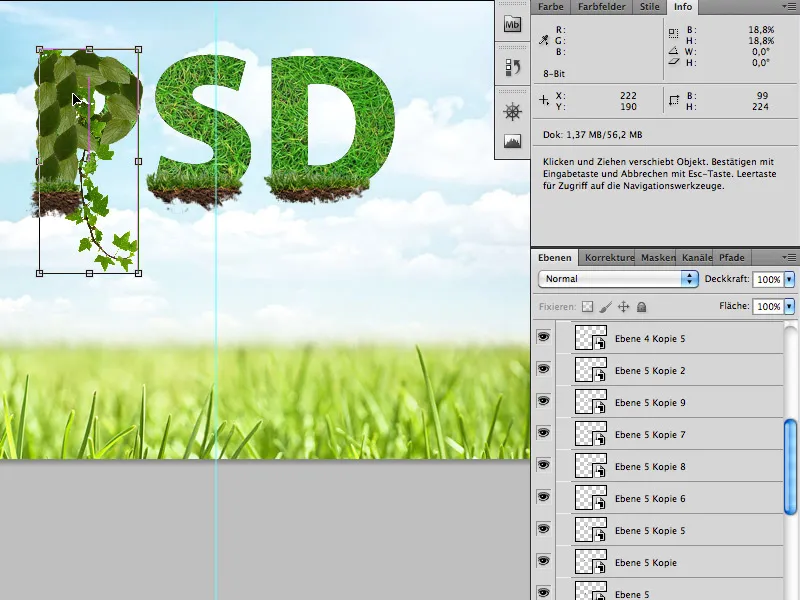
Korak 5
Ko so črke popolnoma zapolnjene z listi, je čas za fino prilagajanje z cvetovi in metulji:
Fotolia.de
24292714 - Ladybug on white © Alekss - Fotolia.com
3064620 - daisy collection © Acik - Fotolia.com
Cvetje in metulji se lahko enostavno in hitro izrežejo s čarobno paličico.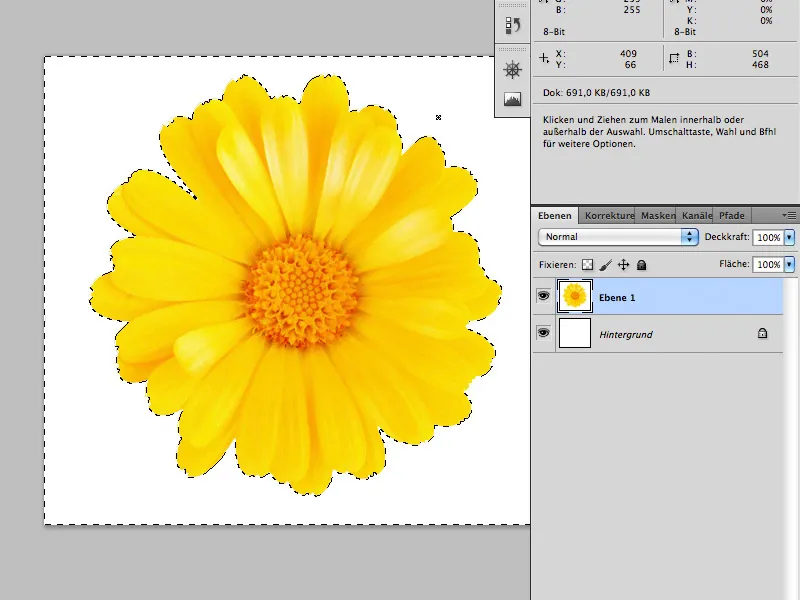
Nato jih vstavite med liste svoje pisave.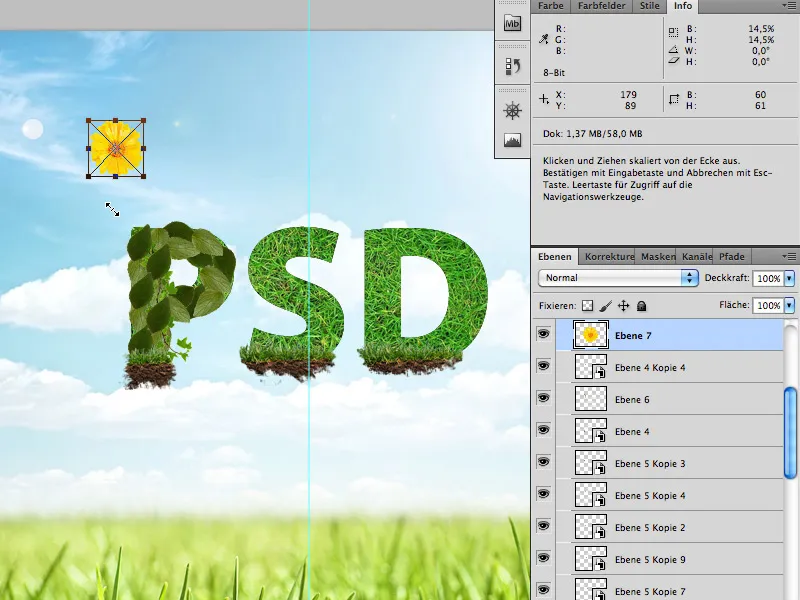
Ne uporabljajte preveč cvetov ali pikapolonic.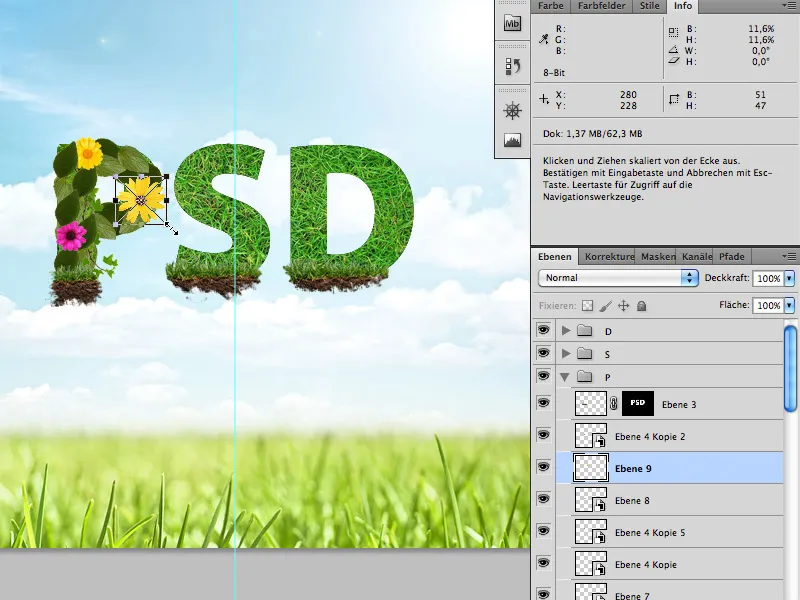
Ko ste to naredili, …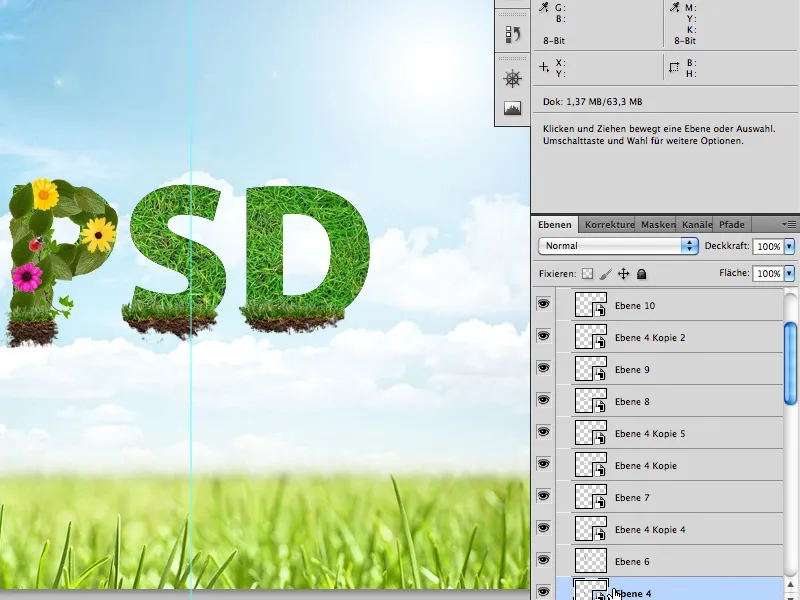
… ste že končali.
Želim vam veliko zabave s priročnikom.


